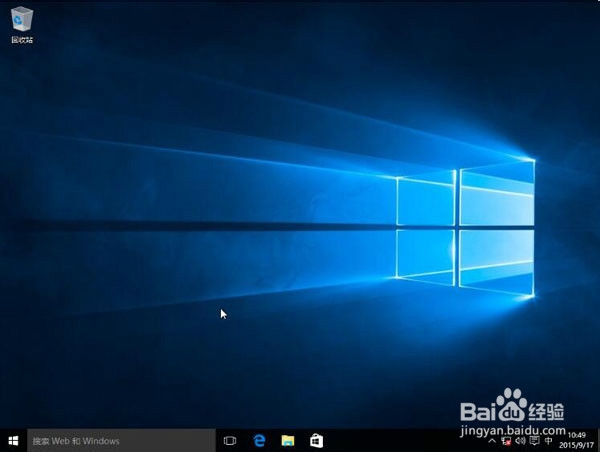1、打开u启动u盘启动盘制作软件,选择“ISO模式”,点击“浏览”选择win10镜像文件,然后制作ISO启动u盘;如下图所示:

2、将win10镜像文件写入u盘,点击“写入”,弹出的询问窗选择“是”;如下图所示:
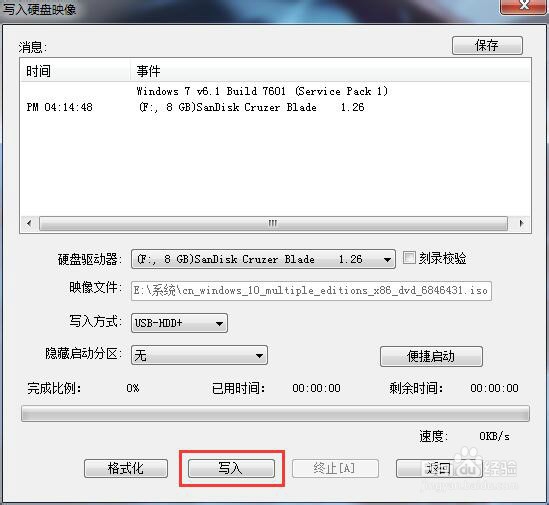
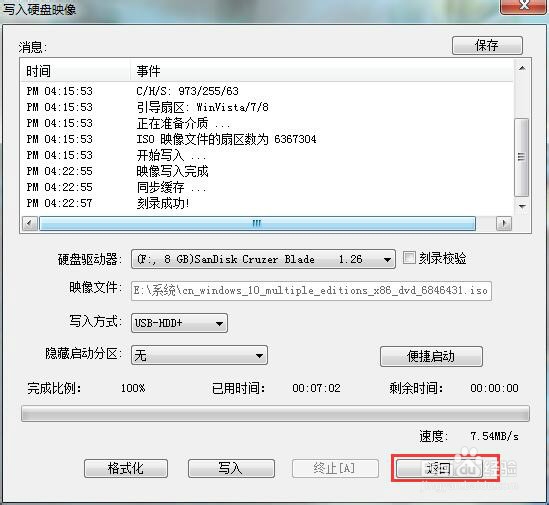
3、iso启动盘制作完成后,重启电脑,将自动进入win10安装程序;如下图所示:
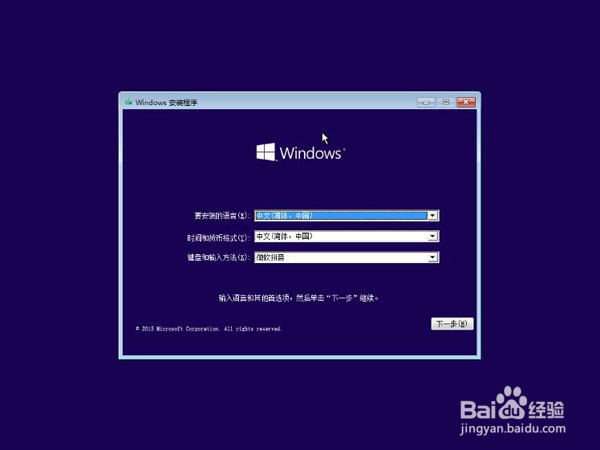
4、根据提示进行系统安装设置,在输入产品秘钥界面选择“跳过”;如下图所示:
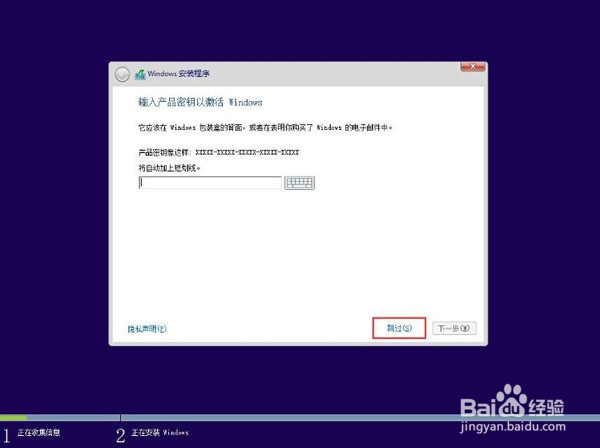
5、安装类型选择自定义,訇咀喃谆将c盘格式化后将系统安装在c盘。(部分机子需先将分区全部删除,再重新分配。推荐条件允许的先将分区全部删除,再重新分配。);如下图所示:
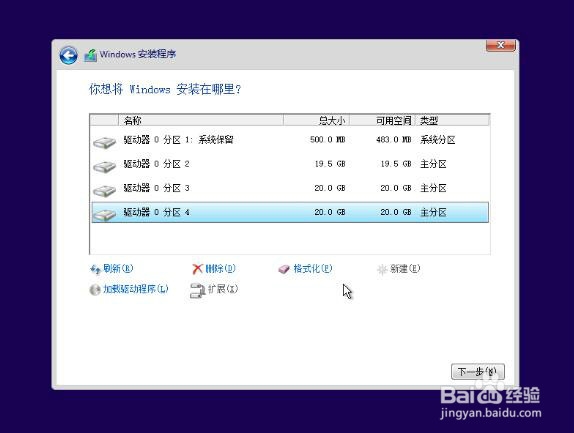
6、后面的安装过程与win7/win8无异,就不多说介绍。记得跳过输入秘钥,装完系统后再用激活软件激活即可;如下图所示: